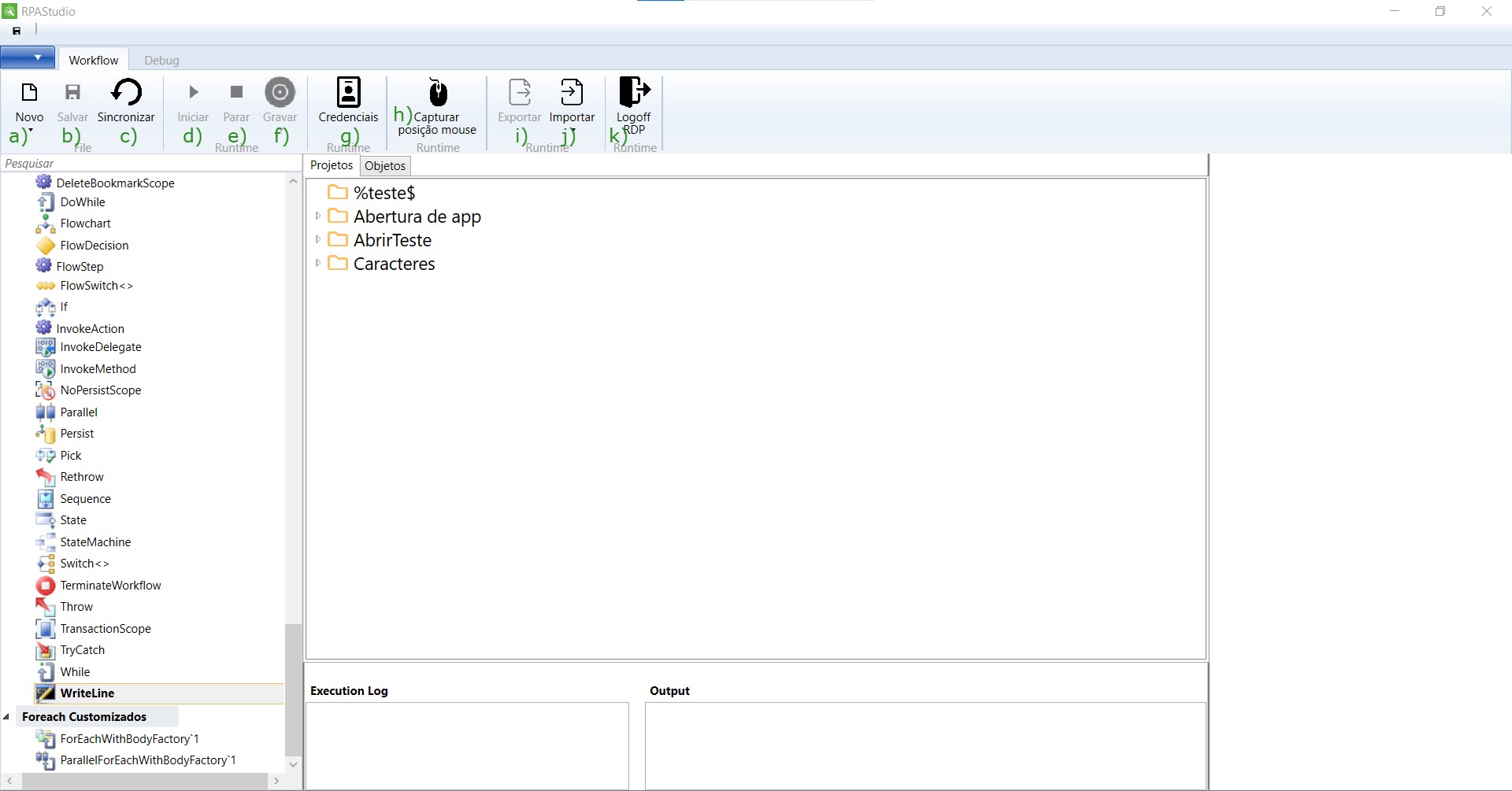Ao acessarmos a tela inicial do RPAstudio (modelador) podemos visualizar a barra de ferramentas localizada na parte superior do software, a qual contém algumas funcionalidades que auxiliam na criação desde um novo processo até mesmo na captura de um movimento para inclusão em um processo.
a) Novo: Ao clicar, são mostrados os atalhos para a criação de um novo projeto, processo ou objeto.
– Novo projeto: Ao selecionar a opção, será aberta a tela para criação de um novo projeto.
– Novo objeto: Ao selecionar a opção, será aberta a tela para criação de um novo objeto.
– Novo processo: Ao selecionar a opção, será aberta a tela para criação de um novo processo.
b) Salvar: Ao pressionar o botão, irá salvar o processo/objeto selecionado.
– Salvar somente: Ao selecionar a opção, será feito o salvamento, porém não entrará para produção este processo ou objeto.
– Salvar e publicar: Ao selecionar a opção, será feito o salvamento e ficará disponível para produção.
c) Sincronizar: Ao selecionar o botão, as estruturas das abas de Projetos e Objetos serão recarregadas.
d) Iniciar: Ao selecionar o botão, será executado o processo ou objeto.
e) Parar: Ao selecionar o botão, será parado o processo ou objeto que está sendo executado.
f) Gravar: Ao selecionar o botão, será mostrado o atalho para iniciar a gravação de ações no Windows.
g) Credenciais: Ao selecionar o botão, será aberta a tela para cadastrar as credenciais. Abaixo são descritas as colunas que deverão ser preenchidas:
– Alias: Nesse campo será preenchido o alias, o qual será utilizado para empregá-la em um processo posteriormente.
– Nome: Esse nome pode ser um e-mail ou usuário para login no sistema.
– Senha: Nesse campo será preenchida a senha.
– Permissões: Esse atalho abre a tela para seleção dos processos que tem permissão para utilizar a credencial selecionada.
h) Capturar posição mouse: Essa funcionalidade serve para mostrar a posição X e Y do cursor do mouse, informações estas úteis para o desenvolvimento de processos.
i) Exportar: Ao selecionar o botão, irá abrir a tela para exportação de processos/objetos.
j) Importar: Ao selecionar o botão, irá abrir a tela para importação de processos/objetos.
k) Logoff RDP: Ao clicar, será feito a desconexão do usuário na ferramenta.